远程桌面连接提示用户账户限制会阻止你登陆的解决办法
- 格式:docx
- 大小:225.24 KB
- 文档页数:2
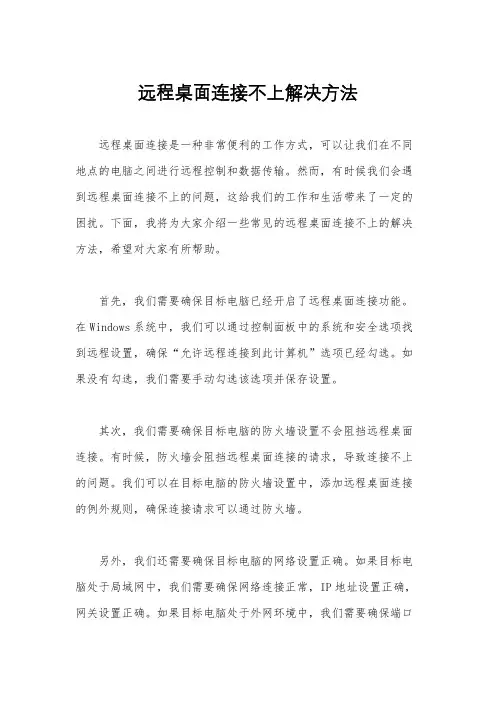
远程桌面连接不上解决方法远程桌面连接是一种非常便利的工作方式,可以让我们在不同地点的电脑之间进行远程控制和数据传输。
然而,有时候我们会遇到远程桌面连接不上的问题,这给我们的工作和生活带来了一定的困扰。
下面,我将为大家介绍一些常见的远程桌面连接不上的解决方法,希望对大家有所帮助。
首先,我们需要确保目标电脑已经开启了远程桌面连接功能。
在Windows系统中,我们可以通过控制面板中的系统和安全选项找到远程设置,确保“允许远程连接到此计算机”选项已经勾选。
如果没有勾选,我们需要手动勾选该选项并保存设置。
其次,我们需要确保目标电脑的防火墙设置不会阻挡远程桌面连接。
有时候,防火墙会阻挡远程桌面连接的请求,导致连接不上的问题。
我们可以在目标电脑的防火墙设置中,添加远程桌面连接的例外规则,确保连接请求可以通过防火墙。
另外,我们还需要确保目标电脑的网络设置正确。
如果目标电脑处于局域网中,我们需要确保网络连接正常,IP地址设置正确,网关设置正确。
如果目标电脑处于外网环境中,我们需要确保端口映射设置正确,路由器设置正确,公网IP地址正确。
此外,我们还可以尝试重新启动远程桌面服务。
有时候,远程桌面服务可能会出现问题,导致连接不上的情况。
我们可以在目标电脑上,找到远程桌面服务并尝试重新启动该服务,看是否可以解决连接问题。
最后,如果以上方法都没有解决问题,我们可以尝试使用第三方远程桌面连接工具。
除了Windows自带的远程桌面连接工具,还有很多其他的远程桌面连接工具可以使用,例如TeamViewer、AnyDesk等。
这些工具可能会更加稳定和便利,可以帮助我们解决远程桌面连接不上的问题。
总的来说,远程桌面连接不上可能是由于多种原因造成的,我们需要根据具体情况进行排查和解决。
希望以上介绍的方法可以帮助大家解决远程桌面连接不上的问题,让我们的工作和生活更加便利和高效。
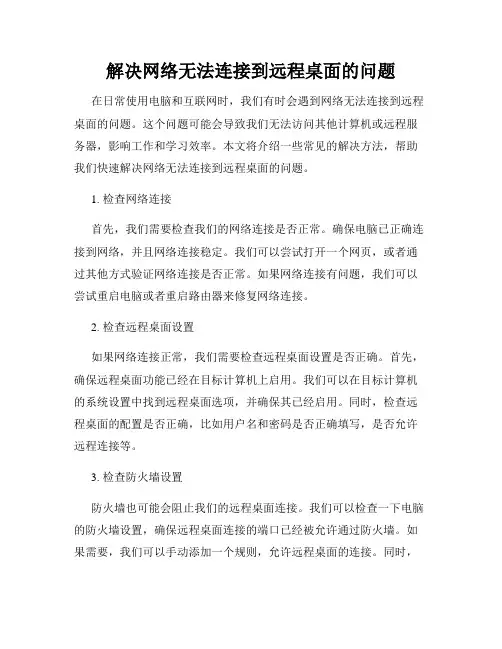
解决网络无法连接到远程桌面的问题在日常使用电脑和互联网时,我们有时会遇到网络无法连接到远程桌面的问题。
这个问题可能会导致我们无法访问其他计算机或远程服务器,影响工作和学习效率。
本文将介绍一些常见的解决方法,帮助我们快速解决网络无法连接到远程桌面的问题。
1. 检查网络连接首先,我们需要检查我们的网络连接是否正常。
确保电脑已正确连接到网络,并且网络连接稳定。
我们可以尝试打开一个网页,或者通过其他方式验证网络连接是否正常。
如果网络连接有问题,我们可以尝试重启电脑或者重启路由器来修复网络连接。
2. 检查远程桌面设置如果网络连接正常,我们需要检查远程桌面设置是否正确。
首先,确保远程桌面功能已经在目标计算机上启用。
我们可以在目标计算机的系统设置中找到远程桌面选项,并确保其已经启用。
同时,检查远程桌面的配置是否正确,比如用户名和密码是否正确填写,是否允许远程连接等。
3. 检查防火墙设置防火墙也可能会阻止我们的远程桌面连接。
我们可以检查一下电脑的防火墙设置,确保远程桌面连接的端口已经被允许通过防火墙。
如果需要,我们可以手动添加一个规则,允许远程桌面的连接。
同时,如果我们使用的是安全软件或者第三方防火墙软件,也需要确保其允许远程桌面连接。
4. 检查网络地址转换(NAT)如果我们使用的是路由器或者网络地址转换(NAT)设备来连接互联网,可能需要在设备上设置端口转发。
我们可以在路由器或者NAT 设备的管理界面中找到相应的设置,将远程桌面连接的端口转发到目标计算机的IP地址上。
这样,即使我们的计算机位于局域网内,也能正常进行远程桌面连接。
5. 检查网络服务在某些情况下,网络服务可能会出现故障或停止运行,导致无法进行远程桌面连接。
我们可以检查一下目标计算机上的远程桌面服务是否正常运行。
在开始菜单中搜索“services.msc”打开服务管理器,找到“远程桌面服务”并确保其状态为“已启动”。
总结:网络无法连接到远程桌面的问题可能有多种原因,包括网络连接问题、远程桌面设置错误、防火墙设置等。
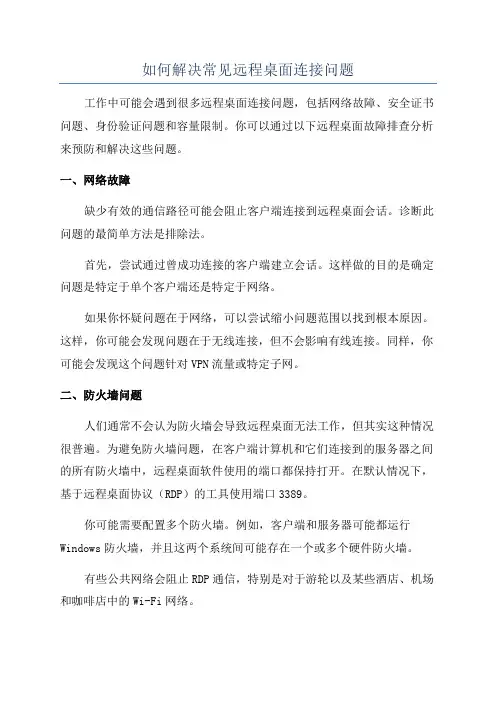
如何解决常见远程桌面连接问题工作中可能会遇到很多远程桌面连接问题,包括网络故障、安全证书问题、身份验证问题和容量限制。
你可以通过以下远程桌面故障排查分析来预防和解决这些问题。
一、网络故障缺少有效的通信路径可能会阻止客户端连接到远程桌面会话。
诊断此问题的最简单方法是排除法。
首先,尝试通过曾成功连接的客户端建立会话。
这样做的目的是确定问题是特定于单个客户端还是特定于网络。
如果你怀疑问题在于网络,可以尝试缩小问题范围以找到根本原因。
这样,你可能会发现问题在于无线连接,但不会影响有线连接。
同样,你可能会发现这个问题针对VPN流量或特定子网。
二、防火墙问题人们通常不会认为防火墙会导致远程桌面无法工作,但其实这种情况很普遍。
为避免防火墙问题,在客户端计算机和它们连接到的服务器之间的所有防火墙中,远程桌面软件使用的端口都保持打开。
在默认情况下,基于远程桌面协议(RDP)的工具使用端口3389。
你可能需要配置多个防火墙。
例如,客户端和服务器可能都运行Windows防火墙,并且这两个系统间可能存在一个或多个硬件防火墙。
有些公共网络会阻止RDP通信,特别是对于游轮以及某些酒店、机场和咖啡店中的Wi-Fi网络。
在工作中使用RDP访问家用计算机时,防火墙问题有时也会有影响。
有些企业将自己的企业防火墙配置为阻止出站RDP通信,从而阻止与远程系统的连接。
三、SSL证书问题安全证书也可能导致远程桌面连接问题。
很多VDI产品会为访问网络外的VDI会话的用户使用套接字层(SSL)加密。
但是SSL加密需要使用证书,这会导致两个问题,从而导致远程桌面无法正常工作。
首先,如果远程桌面要正确连接,则客户端计算机必须使用信任的证书。
对于从知名机构购买证书的企业来说,这通常不是问题,但是客户端并不总是信任企业内部生成的证书。
因此,选择可靠的证书颁发机构才能确保客户端建立远程桌面连接。
客户端还必须能够验证服务器使用的证书。
如果证书已过期或证书上的名称与使用它的服务器名称不匹配,则验证过程可能会中断。
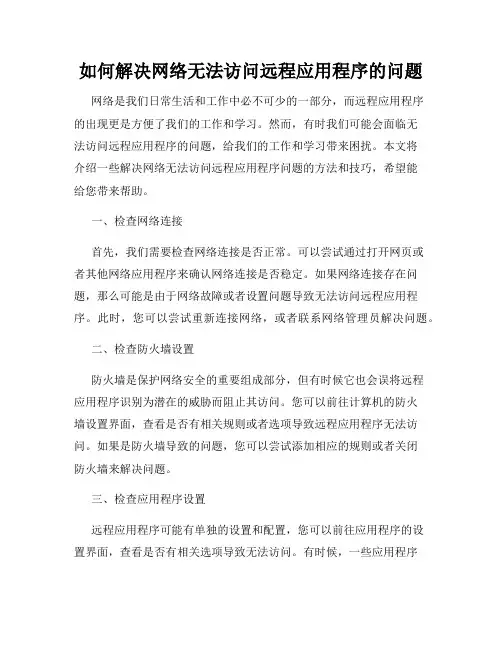
如何解决网络无法访问远程应用程序的问题网络是我们日常生活和工作中必不可少的一部分,而远程应用程序的出现更是方便了我们的工作和学习。
然而,有时我们可能会面临无法访问远程应用程序的问题,给我们的工作和学习带来困扰。
本文将介绍一些解决网络无法访问远程应用程序问题的方法和技巧,希望能给您带来帮助。
一、检查网络连接首先,我们需要检查网络连接是否正常。
可以尝试通过打开网页或者其他网络应用程序来确认网络连接是否稳定。
如果网络连接存在问题,那么可能是由于网络故障或者设置问题导致无法访问远程应用程序。
此时,您可以尝试重新连接网络,或者联系网络管理员解决问题。
二、检查防火墙设置防火墙是保护网络安全的重要组成部分,但有时候它也会误将远程应用程序识别为潜在的威胁而阻止其访问。
您可以前往计算机的防火墙设置界面,查看是否有相关规则或者选项导致远程应用程序无法访问。
如果是防火墙导致的问题,您可以尝试添加相应的规则或者关闭防火墙来解决问题。
三、检查应用程序设置远程应用程序可能有单独的设置和配置,您可以前往应用程序的设置界面,查看是否有相关选项导致无法访问。
有时候,一些应用程序会默认禁止远程访问或者设置了特定的访问权限。
您可以调整这些设置,以便允许远程访问。
四、使用VPN或代理服务器如果您的网络环境存在限制或者屏蔽,您可以尝试使用VPN(虚拟私人网络)或代理服务器来解决网络无法访问远程应用程序的问题。
通过连接到VPN或代理服务器,可以改变您的网络位置,绕过限制,从而实现访问。
您可以选择一款可靠的VPN服务商或代理服务器,按照其提供的配置说明进行设置,从而解决问题。
五、检查路由器和网络设备有时候,无法访问远程应用程序的问题可能是由于路由器或其他网络设备出现故障引起的。
您可以尝试重新启动路由器或者网络设备,以恢复正常的网络连接。
此外,确保路由器和网络设备的固件和驱动程序是最新的也是很重要的。
六、联系网络服务提供商如果以上方法都尝试过仍然无法解决问题,那么可能是您的网络服务提供商存在问题。

无法通过远程桌面访问电脑的解决方法近年来,随着远程办公的普及和便捷,远程桌面访问成为了一种常见的工作方式。
然而,有时我们会遇到无法通过远程桌面访问电脑的问题,这给我们的工作和生活带来了不少困扰。
本文将探讨一些常见的无法通过远程桌面访问电脑的解决方法,希望能为大家提供一些帮助。
一、确认网络连接首先,确认您的电脑和远程电脑都已正确连接到网络。
检查您的网络连接是否正常,可以尝试访问其他网站来测试网络是否正常工作。
如果网络连接存在问题,您可能需要联系网络管理员或者服务提供商进行排查和修复。
二、验证远程桌面设置其次,您需要验证远程桌面设置是否正确。
请打开您的电脑上的“系统属性”或者“控制面板”,找到“远程设置”或者“远程协助”选项,并确保“允许远程连接到此计算机”选项被勾选。
如果未勾选该选项,您将无法通过远程桌面访问您的电脑。
三、防火墙设置防火墙也可能会阻止远程桌面连接。
请检查您的电脑上的防火墙设置,确保远程桌面连接的相关端口没有被阻止。
您可以尝试将防火墙设置恢复为默认设置,或者添加一个允许远程桌面连接的例外规则。
四、确保目标电脑开启远程桌面如果您无法通过远程桌面连接到特定的电脑,需要确认目标电脑已经正确地设置了远程桌面功能。
打开目标电脑的“系统属性”或者“控制面板”,在“远程设置”或者“远程协助”选项中,确保“允许远程连接到此计算机”选项被勾选。
五、重启远程桌面服务有时,远程桌面服务可能会出现问题,导致您无法通过远程桌面连接到电脑。
您可以尝试重启远程桌面服务来解决此问题。
打开命令提示符,输入以下命令并按下回车键:```net stop termservicenet start termservice```这将停止并重新启动远程桌面服务,如果服务正常,您应该能够重新连接到您的电脑。
六、使用其他远程桌面工具如果您在尝试了以上方法之后仍然无法通过远程桌面访问电脑,您可以考虑使用其他远程桌面工具进行连接。
市面上有许多可靠的远程桌面工具可供选择,例如TeamViewer、AnyDesk等等。
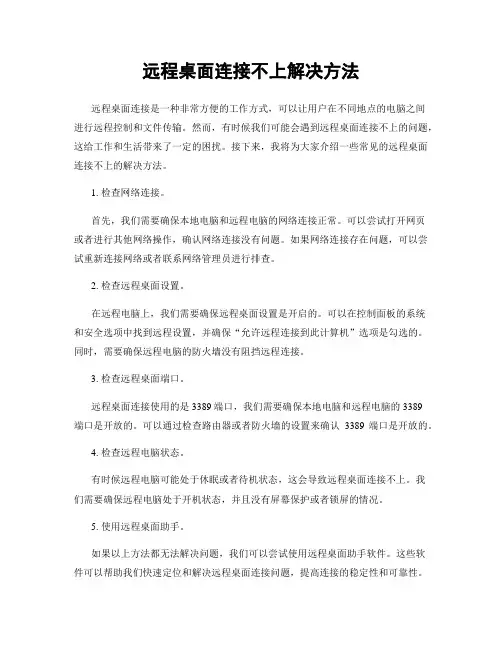
远程桌面连接不上解决方法远程桌面连接是一种非常方便的工作方式,可以让用户在不同地点的电脑之间进行远程控制和文件传输。
然而,有时候我们可能会遇到远程桌面连接不上的问题,这给工作和生活带来了一定的困扰。
接下来,我将为大家介绍一些常见的远程桌面连接不上的解决方法。
1. 检查网络连接。
首先,我们需要确保本地电脑和远程电脑的网络连接正常。
可以尝试打开网页或者进行其他网络操作,确认网络连接没有问题。
如果网络连接存在问题,可以尝试重新连接网络或者联系网络管理员进行排查。
2. 检查远程桌面设置。
在远程电脑上,我们需要确保远程桌面设置是开启的。
可以在控制面板的系统和安全选项中找到远程设置,并确保“允许远程连接到此计算机”选项是勾选的。
同时,需要确保远程电脑的防火墙没有阻挡远程连接。
3. 检查远程桌面端口。
远程桌面连接使用的是3389端口,我们需要确保本地电脑和远程电脑的3389端口是开放的。
可以通过检查路由器或者防火墙的设置来确认3389端口是开放的。
4. 检查远程电脑状态。
有时候远程电脑可能处于休眠或者待机状态,这会导致远程桌面连接不上。
我们需要确保远程电脑处于开机状态,并且没有屏幕保护或者锁屏的情况。
5. 使用远程桌面助手。
如果以上方法都无法解决问题,我们可以尝试使用远程桌面助手软件。
这些软件可以帮助我们快速定位和解决远程桌面连接问题,提高连接的稳定性和可靠性。
总结。
远程桌面连接不上可能是由于网络问题、设置问题、端口问题或者远程电脑状态问题所导致。
我们可以通过检查网络连接、远程桌面设置、远程桌面端口、远程电脑状态以及使用远程桌面助手软件来解决这些问题。
希望以上方法能够帮助大家解决远程桌面连接不上的困扰,让远程工作更加顺利和高效。
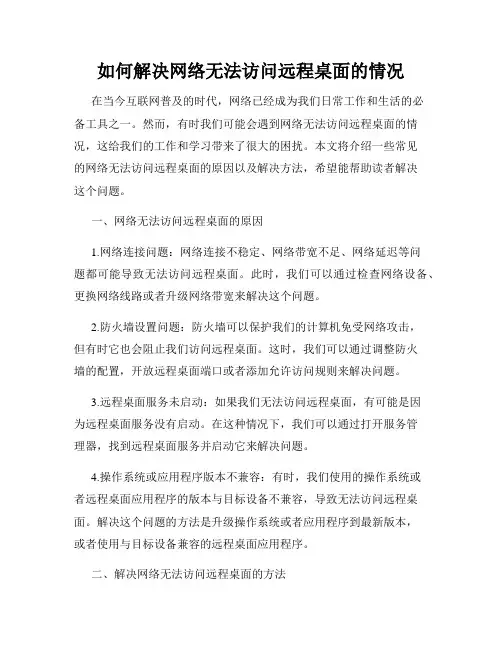
如何解决网络无法访问远程桌面的情况在当今互联网普及的时代,网络已经成为我们日常工作和生活的必备工具之一。
然而,有时我们可能会遇到网络无法访问远程桌面的情况,这给我们的工作和学习带来了很大的困扰。
本文将介绍一些常见的网络无法访问远程桌面的原因以及解决方法,希望能帮助读者解决这个问题。
一、网络无法访问远程桌面的原因1.网络连接问题:网络连接不稳定、网络带宽不足、网络延迟等问题都可能导致无法访问远程桌面。
此时,我们可以通过检查网络设备、更换网络线路或者升级网络带宽来解决这个问题。
2.防火墙设置问题:防火墙可以保护我们的计算机免受网络攻击,但有时它也会阻止我们访问远程桌面。
这时,我们可以通过调整防火墙的配置,开放远程桌面端口或者添加允许访问规则来解决问题。
3.远程桌面服务未启动:如果我们无法访问远程桌面,有可能是因为远程桌面服务没有启动。
在这种情况下,我们可以通过打开服务管理器,找到远程桌面服务并启动它来解决问题。
4.操作系统或应用程序版本不兼容:有时,我们使用的操作系统或者远程桌面应用程序的版本与目标设备不兼容,导致无法访问远程桌面。
解决这个问题的方法是升级操作系统或者应用程序到最新版本,或者使用与目标设备兼容的远程桌面应用程序。
二、解决网络无法访问远程桌面的方法1.检查网络连接:首先,我们需要检查本地网络连接是否正常。
我们可以尝试重新连接网络,检查网络设备是否正常工作,确认网络带宽是否足够满足远程桌面的需求。
2.排除防火墙问题:如果网络连接正常,但无法访问远程桌面,我们需要检查防火墙的设置。
我们可以在防火墙配置界面中查看是否允许远程桌面的访问,并调整相应的配置。
3.启动远程桌面服务:如果问题仍然存在,我们可以尝试启动远程桌面服务。
打开服务管理器,找到远程桌面服务,确保其状态为“运行”或“自动”。
4.更新操作系统或应用程序:如果以上方法都没有解决问题,我们可以考虑更新操作系统或者应用程序的版本。
查找并下载最新的操作系统或者应用程序更新补丁,安装后重启设备,然后再次尝试访问远程桌面。
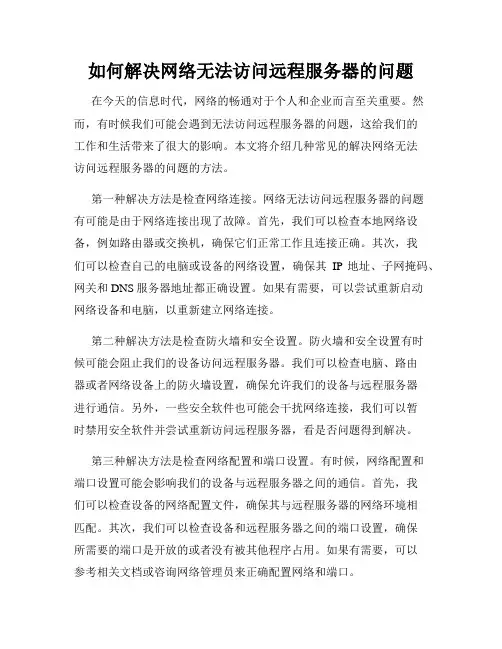
如何解决网络无法访问远程服务器的问题在今天的信息时代,网络的畅通对于个人和企业而言至关重要。
然而,有时候我们可能会遇到无法访问远程服务器的问题,这给我们的工作和生活带来了很大的影响。
本文将介绍几种常见的解决网络无法访问远程服务器的问题的方法。
第一种解决方法是检查网络连接。
网络无法访问远程服务器的问题有可能是由于网络连接出现了故障。
首先,我们可以检查本地网络设备,例如路由器或交换机,确保它们正常工作且连接正确。
其次,我们可以检查自己的电脑或设备的网络设置,确保其IP地址、子网掩码、网关和DNS服务器地址都正确设置。
如果有需要,可以尝试重新启动网络设备和电脑,以重新建立网络连接。
第二种解决方法是检查防火墙和安全设置。
防火墙和安全设置有时候可能会阻止我们的设备访问远程服务器。
我们可以检查电脑、路由器或者网络设备上的防火墙设置,确保允许我们的设备与远程服务器进行通信。
另外,一些安全软件也可能会干扰网络连接,我们可以暂时禁用安全软件并尝试重新访问远程服务器,看是否问题得到解决。
第三种解决方法是检查网络配置和端口设置。
有时候,网络配置和端口设置可能会影响我们的设备与远程服务器之间的通信。
首先,我们可以检查设备的网络配置文件,确保其与远程服务器的网络环境相匹配。
其次,我们可以检查设备和远程服务器之间的端口设置,确保所需要的端口是开放的或者没有被其他程序占用。
如果有需要,可以参考相关文档或咨询网络管理员来正确配置网络和端口。
第四种解决方法是检查网络服务的运行状态。
有时候,网络服务可能会出现故障或者停止运行,导致我们无法访问远程服务器。
我们可以检查网络服务的运行状态,例如远程桌面服务、SSH服务等,并重新启动或者重启这些服务,看是否问题得到解决。
另外,我们还可以使用网络诊断工具,例如ping命令或者网络扫描工具,来帮助我们检测网络服务是否正常工作。
第五种解决方法是联系网络管理员。
如果以上方法都没有解决网络无法访问远程服务器的问题,那么我们可以联系网络管理员寻求帮助。
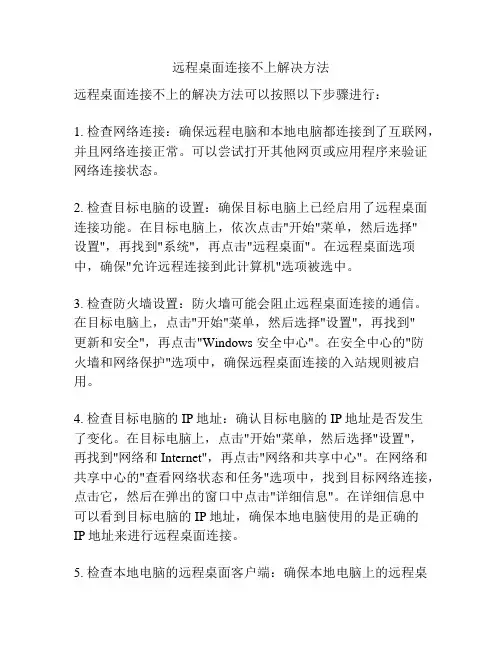
远程桌面连接不上解决方法远程桌面连接不上的解决方法可以按照以下步骤进行:1. 检查网络连接:确保远程电脑和本地电脑都连接到了互联网,并且网络连接正常。
可以尝试打开其他网页或应用程序来验证网络连接状态。
2. 检查目标电脑的设置:确保目标电脑上已经启用了远程桌面连接功能。
在目标电脑上,依次点击"开始"菜单,然后选择"设置",再找到"系统",再点击"远程桌面"。
在远程桌面选项中,确保"允许远程连接到此计算机"选项被选中。
3. 检查防火墙设置:防火墙可能会阻止远程桌面连接的通信。
在目标电脑上,点击"开始"菜单,然后选择"设置",再找到"更新和安全",再点击"Windows 安全中心"。
在安全中心的"防火墙和网络保护"选项中,确保远程桌面连接的入站规则被启用。
4. 检查目标电脑的IP地址:确认目标电脑的IP地址是否发生了变化。
在目标电脑上,点击"开始"菜单,然后选择"设置",再找到"网络和Internet",再点击"网络和共享中心"。
在网络和共享中心的"查看网络状态和任务"选项中,找到目标网络连接,点击它,然后在弹出的窗口中点击"详细信息"。
在详细信息中可以看到目标电脑的IP地址,确保本地电脑使用的是正确的IP地址来进行远程桌面连接。
5. 检查本地电脑的远程桌面客户端:确保本地电脑上的远程桌面客户端应用程序是最新版本,并且没有被防火墙或安全软件阻止。
可以尝试重新安装远程桌面客户端或者使用其他远程桌面客户端应用程序来进行连接。
6. 重启目标电脑和本地电脑:有时候简单的重启可以解决一些连接问题。
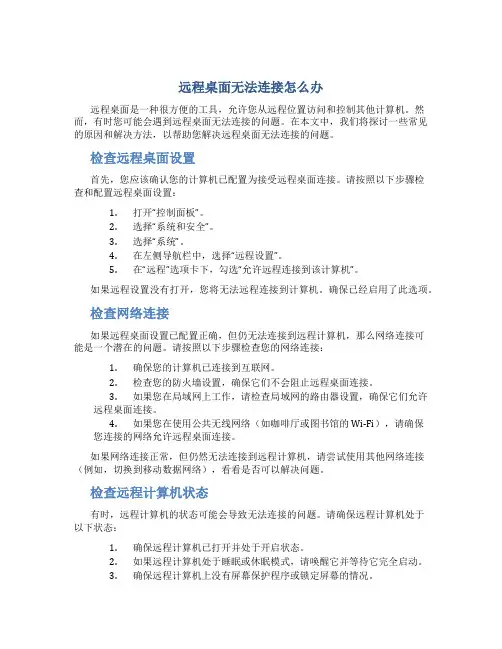
远程桌面无法连接怎么办远程桌面是一种很方便的工具,允许您从远程位置访问和控制其他计算机。
然而,有时您可能会遇到远程桌面无法连接的问题。
在本文中,我们将探讨一些常见的原因和解决方法,以帮助您解决远程桌面无法连接的问题。
检查远程桌面设置首先,您应该确认您的计算机已配置为接受远程桌面连接。
请按照以下步骤检查和配置远程桌面设置:1.打开“控制面板”。
2.选择“系统和安全”。
3.选择“系统”。
4.在左侧导航栏中,选择“远程设置”。
5.在“远程”选项卡下,勾选“允许远程连接到该计算机”。
如果远程设置没有打开,您将无法远程连接到计算机。
确保已经启用了此选项。
检查网络连接如果远程桌面设置已配置正确,但仍无法连接到远程计算机,那么网络连接可能是一个潜在的问题。
请按照以下步骤检查您的网络连接:1.确保您的计算机已连接到互联网。
2.检查您的防火墙设置,确保它们不会阻止远程桌面连接。
3.如果您在局域网上工作,请检查局域网的路由器设置,确保它们允许远程桌面连接。
4.如果您在使用公共无线网络(如咖啡厅或图书馆的Wi-Fi),请确保您连接的网络允许远程桌面连接。
如果网络连接正常,但仍然无法连接到远程计算机,请尝试使用其他网络连接(例如,切换到移动数据网络),看看是否可以解决问题。
检查远程计算机状态有时,远程计算机的状态可能会导致无法连接的问题。
请确保远程计算机处于以下状态:1.确保远程计算机已打开并处于开启状态。
2.如果远程计算机处于睡眠或休眠模式,请唤醒它并等待它完全启动。
3.确保远程计算机上没有屏幕保护程序或锁定屏幕的情况。
4.确保远程计算机上没有其他用户登录并占用远程桌面连接。
如果远程计算机处于适当的状态,但仍然无法连接,请尝试重新启动远程计算机。
检查远程桌面应用程序如果您仍然无法连接到远程计算机,请尝试检查您使用的远程桌面应用程序。
根据您使用的操作系统,远程桌面应用程序可能会有所不同。
请尝试以下操作:1.检查您的远程桌面应用程序是否是最新版本。
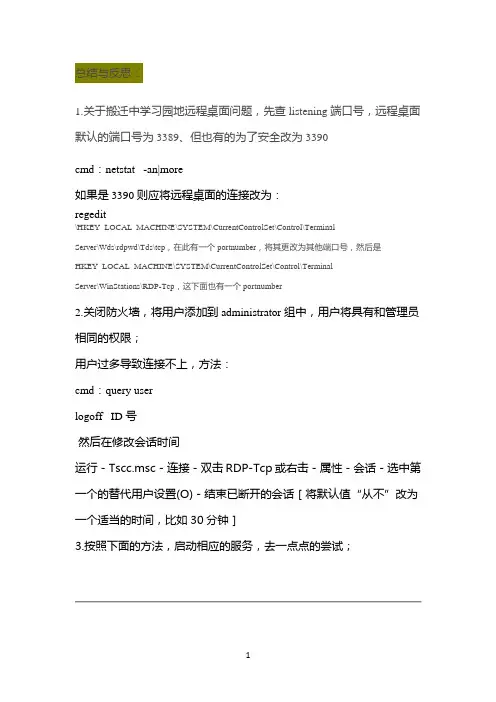
总结与反思:1.关于搬迁中学习园地远程桌面问题,先查listening端口号,远程桌面默认的端口号为3389、但也有的为了安全改为3390cmd:netstat -an|more如果是3390则应将远程桌面的连接改为:regedit\HKEY_LOCAL_MACHINE\SYSTEM\CurrentControlSet\Control\TerminalServer\Wds\rdpwd\Tds\tcp,在此有一个portnumber,将其更改为其他端口号,然后是HKEY_LOCAL_MACHINE\SYSTEM\CurrentControlSet\Control\TerminalServer\WinStations\RDP-Tcp,这下面也有一个portnumber2.关闭防火墙,将用户添加到administrator组中,用户将具有和管理员相同的权限;用户过多导致连接不上,方法:cmd:query userlogoff ID号然后在修改会话时间运行-Tscc.msc-连接-双击RDP-Tcp或右击-属性-会话-选中第一个的替代用户设置(O)-结束已断开的会话[将默认值“从不”改为一个适当的时间,比如30分钟]3.按照下面的方法,启动相应的服务,去一点点的尝试;学习园地远程连接问题:Windows2003启用远程桌面连接功能Windows2003启用远程桌面连接功能,十分简单,在系统属性里勾选上启用远程协助即可,如下图:相关提示,windows2003启用远程桌面有时会遇到远程连接不上的情况,有可能是windows2003没有设置系统登陆密码的缘故下面我将遇到过的远程桌面问题一一列举:远程桌面无法连接大致分为两类:一、无法从客户端连接到远端错误情况大致为:“此计算机无法连接到远程计算机。
请尝试重新连接,如果问题仍然存在,请联系远程计算机的所有者或网络管理员”解决方法:1、检查防火墙是否开启,是否将3389端口或“远程桌面”服务列为例外,如果没有,请关闭防火墙或将此服务列为例外;2、检查是否开启TCP/IP筛选,ncpa.cpl打开网络连接,右键“本地连接”--“属性”--“TCP/IP属性”--“高级”--“选项”--“TCP/IP筛选”--“属性”,在此查看是否有不利于远程桌面端口通过的筛选,如果有,请将TCP/IP筛选关闭或重新定义筛选端口;3、进入services.msc检查一个重要的服务是否开启,Terminal Services,这是远程桌面所必需的服务,一般把此服务开启并确保Windows Firewall服务关闭大部分问题就可以解决了,但是我们可能还会忽略一些事情;4、查看杀毒软件或服务器上的安全产品是否进行过升级,一些杀毒软件也会自带一些安全功能,他们认为远程桌面端口太过危险,所以就将其禁用掉,如果以上3条还不可行,可检查杀毒软件或安全产品的配置,或直接将其卸载;5、进入组策略,检查下面的ipsec安全策略是否有指派过阻止远程连接端口的策略,如果有,请重新定义策略或将其定义为“不指派”;6、端口冲突,也许为了安全,很多人在配置服务器时会手动将远程桌面的默认端口(3389)改掉,这样确实能够防止大量的端口试探,但是如果该服务器上所安装的软件很多,就会在无意间造成端口冲突,造成你可能在重启服务器前还能连上远程桌面,但重启后就怎么也连不上了,如果上的方法都试过了不行,那么最后一个可能就是你的解决办法。
远程桌面连接不上解决方法
远程桌面连接无法连接的原因有很多,以下是一些可能的解决方法:
1. 确保目标计算机已经打开了远程桌面功能,并且允许远程连接。
在Windows 系统中,可以在“控制面板”->“系统和安全”->“系统”中找到“远程设置”,勾选“允许远程连接此计算机”。
2. 检查是否启用了防火墙,并且防火墙是否阻止了远程桌面连接。
可以在防火墙设置中找到远程桌面连接,将其加入允许列表。
3. 确保目标计算机的网络连接正常。
可以尝试使用其他设备连接同一网络进行测试,或者通过ping命令检查目标计算机是否可以正常联通。
4. 检查网络设置,确保网络连接方式正确。
如果是通过路由器连接,可以尝试重新启动路由器或者重置网络设置。
5. 检查远程连接的许可证是否过期。
在某些情况下,远程桌面连接的许可证可能会出现问题导致无法连接。
6. 如果目标计算机位于局域网内,则可以尝试使用IP地址而不是计算机名称进行连接。
7. 如果仍然无法解决问题,可以尝试更新操作系统和远程桌面客户端到最新版本,并重新安装远程桌面客户端。
如果以上方法都无法解决问题,建议联系网络管理员或技术支持人员进行进一步的故障排除。
电脑无法连接到远程桌面的解决方案在今天的信息时代,远程办公已经成为许多人的工作方式。
然而,有时我们可能会遇到电脑无法连接到远程桌面的问题,这无疑给我们的工作带来了困扰。
本文将为大家提供一些解决方案,帮助您顺利连接远程桌面。
一、检查网络连接首先,我们需要检查电脑的网络连接。
确保您的电脑已经正确连接到互联网。
您可以尝试打开网页或者其他网络应用程序来测试网络连接是否正常。
如果网络连接存在问题,您需要解决网络问题才能进行远程连接。
二、检查远程桌面设置如果您的网络连接正常,接下来需要检查您的远程桌面设置。
请按照以下步骤进行设置:1. 打开“控制面板”,找到“系统和安全”选项;2. 点击“系统”,然后选择“远程设置”;3. 在“远程”选项卡中,确保“允许远程协助连接到此计算机”和“允许远程桌面连接到此计算机”已经选中;4. 如果这些选项未被选中,勾选它们并保存设置。
三、检查防火墙设置防火墙可能会阻止远程桌面连接,因此我们需要检查防火墙的设置。
请按照以下步骤进行设置:1. 打开“控制面板”,找到“系统和安全”选项;2. 点击“Windows Defender 防火墙”,然后选择“允许应用通过防火墙”;3. 在“允许应用通过防火墙”选项卡中,确认“远程桌面”已经被勾选;4. 如果“远程桌面”未被勾选,点击“允许另一个应用”并选择“远程桌面”。
四、检查远程桌面服务如果您的网络连接、远程桌面设置和防火墙设置都正常,但仍然无法连接远程桌面,那么可能是远程桌面服务出现了问题。
请按照以下步骤检查远程桌面服务:1. 按下“Win + R”组合键,打开“运行”窗口;2. 输入“services.msc”,然后点击“确定”;3. 在“服务”窗口中,找到“远程桌面服务”;4. 右键点击“远程桌面服务”,然后选择“启动”。
五、使用其他远程连接工具如果经过以上步骤仍然无法连接远程桌面,您可以尝试使用其他远程连接工具。
目前市面上有许多可靠的第三方远程连接软件,如TeamViewer、AnyDesk等。
远程连接无法使用的解决办法
远程连接无法使用的解决办法
要使用远程连接,必须在目标电脑上开启远程桌面功能,出于安全考虑,现在很多电脑都是默认关闭远程桌面的,下面是小编整理的.远程连接无法使用的解决办法,希望对你有帮助!
第一步,确认目标电脑的管理员帐号有设置密码,在控制面板的用户账户选项中,点击“更改Windows密码”可以进行相应设置。
第二步,右键桌面上的电脑图标,打开属性界面,点击打开“远程设置”;
在远程设置界面勾选“允许远程协助连接这台计算机”和“允许运行任意版本远程桌面的计算机连接”,然后点击确定即可。
至此,远程连接所需的设置就设置完毕了,之后只要在其他电脑上的附件中打开远程桌面,输入本机的ip地址,在连接时输入本机的管理员账户名和密码就可以进行远程连接了。
局域网访问提示登陆失败用户账户限制该怎么办
在日常工作中经常要访问局域网中的电脑,有时会遇到登陆失败用户账户限制的情况,下面是店铺给大家整理的一些有关局域网访问提示登陆失败用户账户限制的解决方法,希望对大家有帮助!
局域网访问提示登陆失败用户账户限制的解决方法
如果出现“登陆失败:用户账户限制。
可能原因包括不允许空密码、登陆时间限制或强制的策略限制。
”的问题,最大的原因就在于不允许空密码登陆。
解决的办法为:将电脑不允许空密码登陆的限制取消。
方法如下:我们点击“控制面板”→“管理工具”。
在弹出的对话框中选择“本地安全策略”。
随后选择“本地策略”→“安全选项”。
将鼠标下拉到最下方选择“账户:使用空密码的本地账户只允许控制台访问”。
打开对话框后,将里面选中”已禁用“。
END。
win10家庭版-组策略开启远程桌⾯“引⽤账户当前已锁定,且可能⽆法登录”1.Win10家庭版找不到gpedit.msc组策略。
Win10家庭版中组策略的开启⽅法:> 来⾃[百度经验:Win10家庭版如何启⽤本地组策略](https:///article/a378c960e7f7e5b32828303e.html)1.1 新建cmd命令⽂件,复制以下内容到⽂件并保存。
@echo offpushd "%~dp0"dir /b C:\Windows\servicing\Packages\Microsoft-Windows-GroupPolicy-ClientExtensions-Package~3*.mum >List.txtdir /b C:\Windows\servicing\Packages\Microsoft-Windows-GroupPolicy-ClientTools-Package~3*.mum >>List.txtfor /f %%i in ('findstr /i . List.txt 2^>nul') do dism /online /norestart /add-package:"C:\Windows\servicing\Packages\%%i"pause1.2. 以管理员⾝份打开该命令⽂件并运⾏。
1.3. 运⾏结束后,即可打开组策略。
2. 访问远程桌⾯时,出现“引⽤账户当前已锁定,且可能⽆法登录”的解决win+R运⾏,打开gpedit.msc。
计算机配置-windows设置-安全设置-帐户策略-帐户锁定策略"帐户锁定阀值",双击,数值设置选0,确定。
如何解决网络无法连接远程管理的问题网络无法连接远程管理是一个常见的问题,可能会给用户带来不便和困扰。
本文将介绍一些常见的解决方法,以帮助用户迅速恢复网络连接远程管理的功能。
1. 检查网络连接首先,需要确保设备正常连接到网络。
可以通过以下方法来检查网络连接:- 检查网络电缆或Wi-Fi连接是否插好或连接正常。
- 尝试连接其他设备,如手机或其他计算机,以确定是设备本身的问题还是网络问题。
- 检查路由器或交换机的连接状态,确保它们正常工作。
2. 重启设备如果网络连接似乎正常,但无法进行远程管理,则可以尝试重启相关设备,包括本地计算机、路由器和远程管理设备。
重启设备可以清除临时故障,促使设备重新建立稳定的网络连接。
3. 防火墙设置有时,防火墙设置可能会阻止远程管理的连接。
可以按照以下步骤检查和调整防火墙设置:- 打开设备的防火墙设置,检查是否允许远程管理连接。
如果未启用,请启用相关设置。
- 确保设备上的远程管理应用程序或服务已被防火墙允许通过。
4. 检查IP地址和端口设置确保远程管理设备的IP地址和端口设置正确。
可以尝试以下方法来检查和更正设置:- 确保远程管理设备的IP地址与本地网络的IP地址位于同一子网中。
- 检查设备的端口设置,并与远程管理软件或应用程序的端口设置匹配。
5. 更新软件和驱动程序在某些情况下,网络连接问题可能是由于过时的软件或驱动程序引起的。
可以尝试以下方法来更新软件和驱动程序:- 确保远程管理软件或应用程序是最新版本。
如果不是,请访问供应商的官方网站下载并安装最新版本。
- 更新网络适配器驱动程序。
可以通过设备管理器或供应商的官方网站来获取更新的驱动程序。
6. 使用备用远程管理方法如果仍然无法解决网络无法连接远程管理的问题,可以考虑使用备用的远程管理方法,例如使用远程桌面软件、VPN连接或远程控制软件。
备用方法可能会提供其他途径来有效地管理远程设备。
总结:网络无法连接远程管理的问题可能会给用户带来不便,但通过逐步排查和调整,通常可以解决这一问题。
远程桌面连接提示用户账户限制会阻止你登陆的解决办法
解析
这是因为被连接的电脑没有开机密码,而windows的默认策略是空白密码的账号只允许从控制台登录,也就是本地登录。
所以我们要想允许空密码共享,就需要更改默认的策略。
解决方法
1、按WIN+R,调出运行框。
WIN就是键盘上有个windows图标的按键。
在运行框输入gpedit.msc ,并回车;
2、在弹出的窗口,展开左侧目录树至安全选项,如图。
(计算机配置-Windows设置-安全设置-本地策略-安全选项);
3、在右侧策略处找到“账户:使用空白密码的本地账户只允许进行控制台登录”,此策
略默认是已启用;
4、双击打开“账户:使用空白密码的本地账户只允许进行控制台登录”,将其改为“已禁用”,并确定,生效。
再访问共享就正常了。